GParted ile Sabit Diskinizi Kolay Şekilde Bölümlendirin
yüklediğinizde Linux bir Windows bilgisayarda, sabit sürücüyü bölümlere ayırarak Windows ile çift önyükleme ve her iki işletim sistemiyle de çalışır. Çift önyükleme, şundan biraz daha fazla teknik bilgi gerektirir Linux'u kurmak tek işletim sistemi olarak bir sabit sürücüye.
Bir sabit sürücüyü bölmek için en iyi Linux tabanlı araç Bölünmüş, çoğu Linux dağıtımının canlı görüntülerinde bulunur. Bu kılavuz, kullanıcı arabirimini açıklar ve farklı bölüm türlerine genel bir bakış sağlar.
Linux, çift önyükleme seçeneği sunan tek işletim sistemidir. Önce Linux'u sonra ikincil sistem olarak Windows'u kuramazsınız.
GParted Kullanıcı Arayüzünü Keşfedin
GParted'ın üst kısmında, altında bir araç çubuğu bulunan bir menü vardır. Ana arayüz, seçilen diskin grafiksel bir temsilinin yanı sıra bölümleri listeleyen bir tabloya sahiptir.
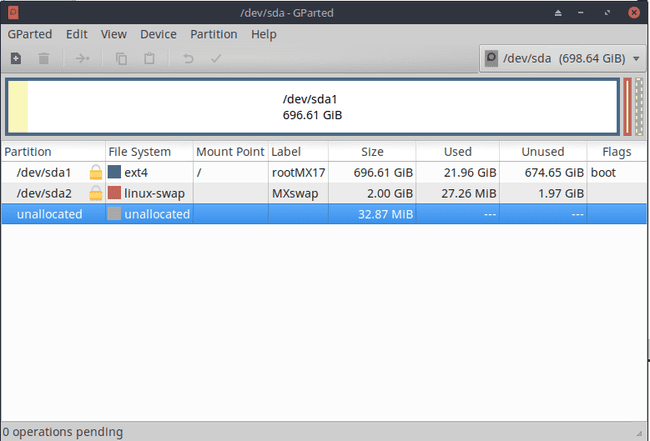
Sağ üst köşe, varsayılan olarak şu şekilde olan bir açılır liste içerir: /dev/sda. Liste, kullanılabilir tüm sürücüleri içerir.
Standart bir dizüstü bilgisayarda, yalnızca
Dikdörtgen bloklar (bazıları küçük, bazıları büyük) ekran boyunca uzanır. Her dikdörtgen, sabit sürücüdeki bir bölümü temsil eder.
Bu bloğun altındaki tablo, her bölüm için metin açıklamasını gösterir ve aşağıdaki bilgileri içerir:
- bölme: Bölüm türü.
- İsim: Bölümün adı.
- Dosya sistemi: Dosya sisteminin türü.
- Montaj Noktası: Bölmenin monte edildiği yer.
- Etiket: Bölüm etiketi.
- Boy: Bölümün bayt boyutu.
- Kullanılmış: Bölümün ne kadarının kullanıldığı.
- kullanılmamış: Bölümün ne kadarının kullanılmadığı.
- Bayraklar: Her bölüm için geçerli hata bayrakları.
Linux ve Windows Bölümlerini Anlayın
Daha eski (Birleşik Genişletilebilir Ürün Yazılımı Arabirimi veya UEFI'den önceki) sistemlerde, Windows genellikle büyük bir bölme bu tüm diski kapladı. Bazı üreticiler sürücüye kurtarma bölümleri koyar, bu nedenle eski bilgisayarların iki bölümü olduğunu görebilirsiniz.
UEFI öncesi bilgisayarlarda Linux'a yer açmak için GParted'ı kullanarak Windows bölümünü küçültün. Windows bölümünün küçültülmesi, Linux bölümleri oluşturmak için kullanılan ayrılmamış bir alan bırakır.
UEFI öncesi bir bilgisayarda oldukça standart bir Linux kurulumu üç bölüm içerir:
- Kök: İşletim sistemini ve tüm sistem dosyalarını tutar.
- Ev: Belgeler, müzik ve yapılandırma ayarları gibi kullanıcı dosyalarının konumu.
- Takas: Dosya sisteminin RAM alanı bittiğinde etkin olmayan işlemleri yerleştirdiği konum.
Windows XP, Vista ve 7'yi Linux ile çift önyüklemek için aşağıdaki dört bölüme ihtiyacınız vardır (bir kurtarma bölümü tutuyorsanız beş bölüm): Windows, Root, Home ve Swap.
Açık UEFI tabanlı sistemlerde, yalnızca Windows 8 veya 10 kullansanız bile birden çok bölüme sahip olmak yaygındır.
UEFI tabanlı bir bilgisayarda, 512 MB boyutunda bir EFI sistem bölümünüz olmalıdır. Burası, Linux kurulumu tarafından istendiğinde GRUB önyükleyicisini kuracağınız yerdir.
Windows ile çift önyükleme yapmayı planlıyorsanız, şu bölümlere ihtiyacınız vardır:
- EFI
- Windows (NTFS)
- Linux Kök Bölümü (EXT4)
- Takas
tercih edebilirsin ev bölümü ekle hem de, ama bu şart değil. Bir takas bölümü gereksinimi de isteğe bağlıdır.
Bölümler Nasıl Yeniden Boyutlandırılır
Linux'u ayrı bir bölüme kurmak için bunun için yer açmanız gerekir. En kolay yol, Windows bölümünü küçültmektir.
Bir Windows bilgisayarda, Windows bölümünü küçültmek için Disk Yönetimi yardımcı programını kullanın. Windows bölümünü (büyük NTFS bölümüdür) sağ tıklayın ve Hacmi küçültmek.
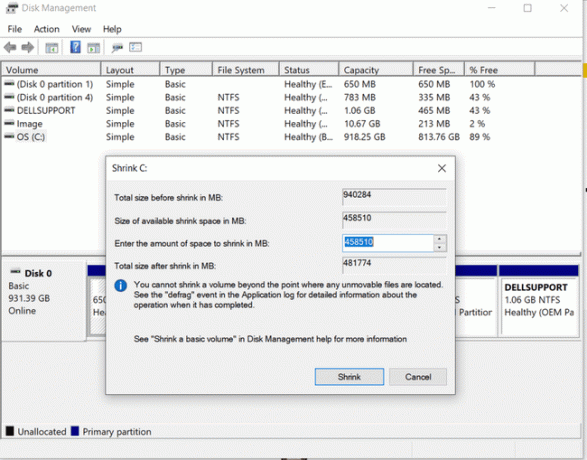
Bu seçeneklerle yeni bir pencere açılır:
- Küçülmeden önceki toplam boyut
- Mevcut küçültme boyutu
- Küçültülecek alan miktarı
- küçültme sonrası toplam boyut
Bölümleri taşırken dikkatli olun. Unutulmaması gereken en önemli şey, bölüm için minimum boyutu belirten mesajdır. Minimum boyutun altına inerseniz, o anda bölümde bulunan tüm işletim sistemlerini yok edersiniz.
Bölümü yeniden boyutlandırmak için megabayt cinsinden yeni bir boyut girin. Genellikle, minimum 10 GB'a ihtiyacınız vardır. Ancak, bir Linux kurulumu için en az 20 GB ve tercihen 50 GB veya daha fazlasına izin vermelisiniz.
A gigabayt 1000 MB'dir (veya 1024 MB). 100 GB'lık bir bölümü 50 GB boyutunda yeniden boyutlandırmak ve ayrılmamış alandan oluşan 50 GB'lık bir bölüm oluşturmak için şunu girin: 50000. Ardından, tıklayın yeniden boyutlandırmak/hareket.
Yeni Bölümler Nasıl Oluşturulur
Yeni bir bölüm oluşturmak için ayrılmamış bir alanınız olmalıdır. GParted'de, ayrılmamış alanın bir bölümünü tıklayın ve + araç çubuğundaki sembolü veya sağ tıklayın ve seçin yeni.
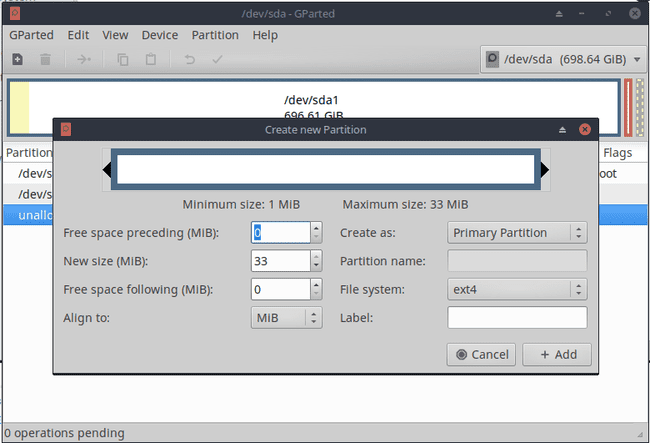
Aşağıdaki seçeneklerle yeni bir pencere açılır:
- Öndeki boş alan
- Yeni boyut
- Aşağıdaki boş alan
- Hizalamak
- Bir S çiz
- bölüm adı
- Dosya sistemi
- Etiket
Genel olarak, yeni boyut, oluşturma biçimi, ad, dosya sistemi ve etiketle ilgileniyorsunuz.
Yeni boyut kutusu, varsayılan olarak tam ayrılmamış alan miktarını ayarlar. İki bölüm oluşturmayı düşünüyorsanız (örneğin, bir kök ve bir takas bölümü), ikinci bölümü oluşturmaya izin vermek için boyutu küçültün.
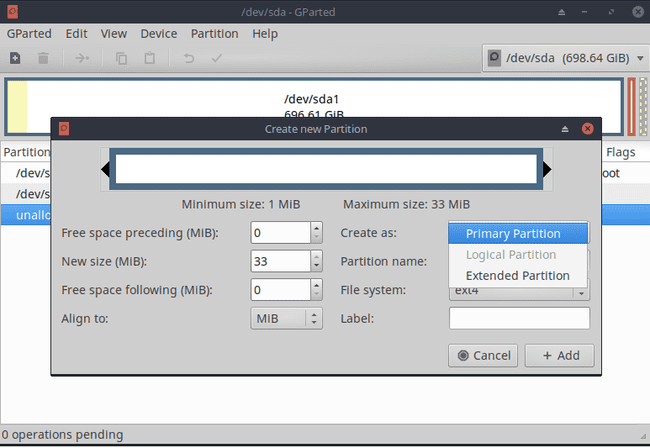
İkinci bölüm, olası üç türden biri olabilir: Birincil, Mantıksal veya Genişletilmiş.
Daha eski makinelerde dört adede kadar birincil bölümünüz olabilir, ancak UEFI tabanlı makinelerde daha fazlasına sahip olabilirsiniz. Daha eski bir bilgisayarda dört birincil bölümünüz varsa, Linux ile kullanmak için birincil bölümlerden birinde mantıksal bir bölüm oluşturun. Linux mantıksal bölümlerden önyüklenebilir.
Bölüm adı, bölüm için açıklayıcı bir addır.
Dosya sistemi aşağıdakilerden biri olabilir:
- btrfs
- yağ
- ext2
- ext3
- ext4
- f2fs
- şişman16
- şişman32
- hfs
- hfs+
- lfs
- takas
- lvm2
- ntfs
- reiser2
- ufs
- xfs
Ana Linux bölümü için, bir kullanmak oldukça standarttır. ext4 bölüm ve takas için ayarlanmış bir takas bölümü.
Bölümler Nasıl Silinir
Kullanılmayan bir bölümü silmek için bölüme sağ tıklayın ve Birimi Sil. Bu, Linux kurduysanız ve onu silmek istiyorsanız kullanışlıdır. Alternatif olarak, üzerinde çizgi bulunan daireye tıklayabilirsiniz.
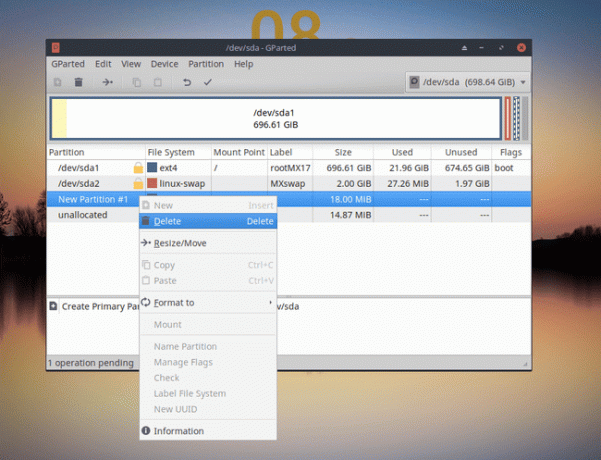
Linux bölümünü sildikten sonra, bölümü sildikten sonra kalan ayrılmamış alanı kullanması için Windows bölümünü yeniden boyutlandırabilirsiniz.
Bölümler Nasıl Formatlanır
Bir bölümü biçimlendirmek için bölüme sağ tıklayın ve Biçimlendir. Ardından, listelenen bölüm türlerinden herhangi birini seçin.
Bölüm Bilgileri Nasıl Bulunur?
Bir bölüm hakkında daha fazla bilgi almak için bir bölüme sağ tıklayın ve Bilgi.
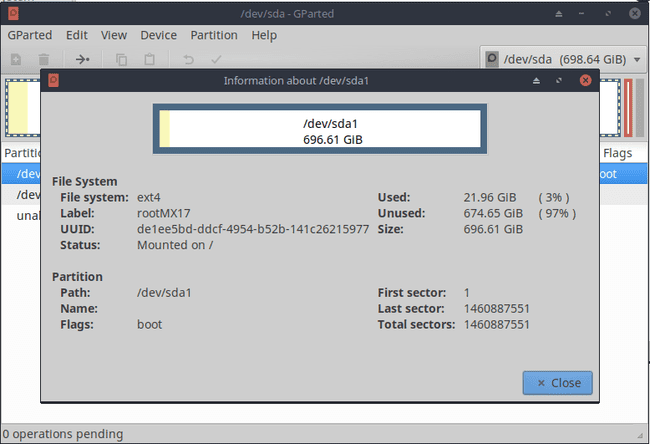
Sağlanan bilgiler ana tablodakilere benzer, ancak başlangıç ve bitiş silindirlerini gösterir.
Değişikliklerinizi Nasıl Yapabilirsiniz?
Bölümler oluşturma, bölümleri küçültme, bölümleri biçimlendirme ve bölümleri silme, siz değişiklikleri yapana kadar bellekte gerçekleşir. Bu, sürücüdeki bölümlerle hiçbir şeyi bozmadan oynayabileceğiniz anlamına gelir. Bir hata yaparsanız, gidin Düzenlemek menü ve seçin Tüm İşlemleri Temizle.
Değişiklikleri uygulamak için araç çubuğundaki onay işaretini seçin veya Düzenlemek > Tüm İşlemleri Uygula.
